App自动化测试:等待webview页面数据加载完成
一、适用场景
App自动化测试时,经常有混合H5页面的测试场景,该场景下通过Python+Appium自动化测试时用到的方法,与Python+Selenium进行Web端自动化测试时用到的方法相同,都是继承于WebDriver。
比如元素的三大显示等待:
1、表示元素被加载 presence_of_element_located()
2、表示元素可以被看见 visibility_of_element_located()
3、等待元素可以被点击 element_to_be_clickable()
上面三种常用的显示等待能基本满足自动化测试需要,但也有特殊场景无法满足的,如下:
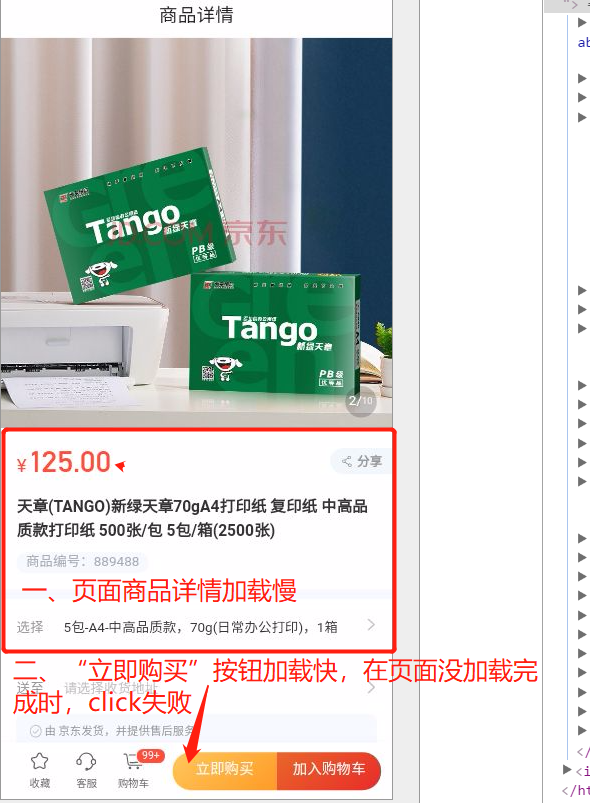
需求:在商品详情页点击“立即购买”,可以购买该商品成功。(该页面是App内嵌的webview页面)
在App自动化测试过程中,当进入上面的商品详情页时,需要加载大量的详情数据。但是“立即购买”按钮先于详情数据加载完成,所以此时点击“立即购买”按钮时,页面会无任何反应或有错误提示,导致自动化测试过程中断。
通常的解决办法是设置显示等待,查找某个元素加载完成后,再点击“立即购买”按钮。但存在一个缺陷是,不知道等待商品详情页面的哪个元素,因为详情页的元素太多,且每次加载情况还不相同。此时需要一个通用的方法,等待页面所有的数据加载完成,而不管是什么数据。
二、解决办法
1、封装一个等待方法
selenium的page_source方法可以获取到页面源码,页面在加载数据时源码都是在持续更新的,当页面数据加载完成时源码就不会再更新,因此我们可以封装一个方法,在源码不再更新时执行下一步操作。
封装的方法如下:
def wait_data_load(self, boolean=True, wait_time=0.3):
"""
等待webview页面数据加载完成
:param boolean:是否需要滑屏操作,默认需要滑屏
:param wait_time:每次查询加载状态的时间间隔
"""
old_page = ''
time.sleep(wait_time)
new_page = self.driver.page_source
while old_page != new_page:
if boolean:
self.swipe_up()
time.sleep(wait_time)
old_page = new_page
new_page = self.driver.page_source
my_log.info("webview页面数据加载完成")
def swipe_up(self):
"""向上滑动屏幕"""
return self.driver.swipe(self.width() * 0.5, self.height() * 0.9, self.width() * 0.5, self.height() * 0.1)
代码中self.swipe_up() 是向上滑动手机屏幕的方法,也可以不用加该方法。在每次获取源码后加了time.sleep(wait_time)强制等待,是为了加强执行时的稳定性。如果运行的环境网络状态很好,可以将强制等待时间设置很短,甚至不设置等待。具体强制等待时间,需要根据页面加载数据量,当前网络状态去设置。
上面的方法试用多个场景后,基本能解决webview页面加载数据量大,需要等待所有数据加载完成的问题。
2、改进点击方法
以文中的商品详情截图为例,如果不需要在页面进行其他的操作,只需要点击“立即购买”按钮时,可以循环去点击这个按钮直至点击成功。
方法如下:
def wait_click_element_success(self, locater, timeout=30, frequcy=0.5):
"""
循环点击某个元素
:param locater:元素定位器
:param timeout:总超时时间
:param frequcy:等待点击时间间隔
"""
used_time = 0
while used_time < timeout:
try:
time.sleep(frequcy)
self.driver.find_element(*locater).click()
return
except:
time.sleep(frequcy)
used_time += frequcy
# 截图保存, 使用单独的文件夹存储截图,截图名字加上时间戳
self.screen_shot()
raise